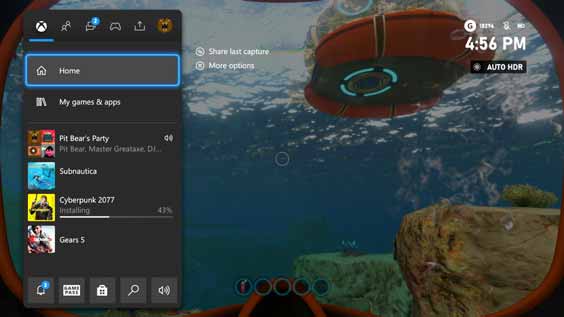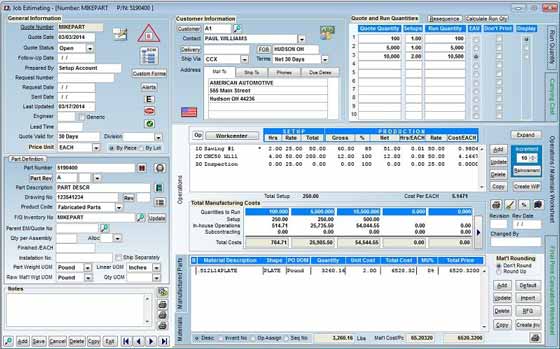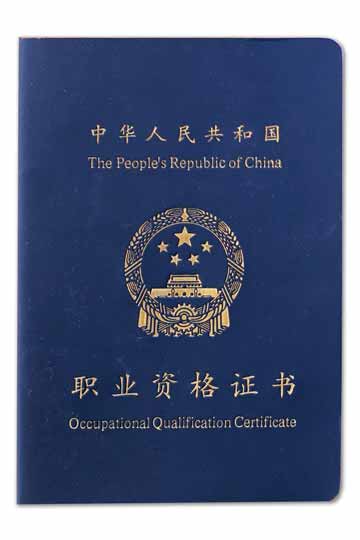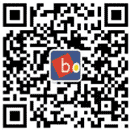翻译案例
翻译语种
联系我们
邮箱:liwei@bowwin.com
手机:+86-18565641179
电话:+86-755-8304 2538
地址:深圳市福田区彩田路彩虹新都彩霞阁23A
俄文
中文
译
俄文
说明:该俄文版智能手机操作功能说明书翻译得准确、地道,语言简单流畅,值得借鉴。小编推荐,虽然小编本人不懂俄文。
智能手机控制
Управление смартфоном
译者:佚名
通过智能手机控制功能,安卓设备的视频图像可以在 XX多媒体接收器中播放,而该功能也可以通过多媒体接收器的触摸面板进行控制。安卓设备上的所有应用程序都能通过多媒体接收器进行操作。
然而,通过多媒体接收器进行的智能手机控制局限于单一手指操作,例如点击/双击/长按/滑动。
需要两只及两只以上手指进行的操作,如缩小/放大/多项点击等则无法进行。
可能进行的操作:单一手指操作(点击/双击/长按/滑动)
点击
双击
长按
滑动
无法进行的操作:多个手指操作(缩小/放大/多项点击)
缩小
放大
多项点击
操作
单一手指操作(点击/拖拽):
多媒体接收器的触摸屏幕面板上仅可进行如“Tap”(点击)或 “Drag” (拖拽)等单一手指操作。
不支持多点触摸操作。
在车辆移动期间,安卓设备无法操作。
(要使用“智能手机控制” 功能,车辆必须停稳。)
HOME/BACK/TASK (主页/返回/任务)键:
HOME/BACK/TASK (主页/返回/任务)键将会显示在多媒体接收器屏幕上,并可通过拖拽在屏幕内移动。此外,还可以在不需要这些按键时将它们最小化。
HOME/BACK/TASK (主页/返回/任务)键仅在安卓设备通过蓝牙连接连接至多媒体接收器时显示。
在使用某些应用程序时,HOME/BACK/TASK (主页/返回/任务)键可能不出现。(例如:视频应用程序软件等等),
HOME/BACK/TASK (主页/返回/任务)键
屏幕将会固定在横向模式显示,并且屏幕休眠功能将被禁用:
在安卓设备连接至多媒体接收器时,屏幕将会固定为横向模式显示,并且屏幕休眠功能将会自动禁用。
在与多媒体接收器的蓝牙连接断开后,之前的设置将会自动恢复。
如果应用程序不支持横向显示模式,则应用程序将显示为纵向显示模式。
在智能手机连接至多媒体接收器,并且屏幕休眠功能已禁用时,安卓智能手机的电池耗电量将会增加。
省电设置:
在智能手机控制应用程序中有一项设置,可以关闭与多媒体接收器的连接。
要重新与多媒体连接器连接,连接功能必须重新启动。(必须手动启动。)
注意:
如果您已更改安卓设备的输出屏幕尺寸,或者多媒体接收器已连接至另一安卓设备,请重新校正您的安卓设备。
在屏幕校准期间,请勿触摸安卓设备的屏幕。 这将导致校准过程失败。
智能手机控制功能可能无法在所有安卓设备上运行。
连接图
需要可选的HDMI-MHL 转换电缆 (KCA-MH100 :另售)或HDMI 延长电缆 (KCA-HD100 :另售),以便连接至多媒体接收器。
安装步骤
有线连接:
要了解关于安卓设备和多媒体接收器之间的连接的说明,请参阅“连接图” 及多媒体接收器的说明手册。
固件升级:
要使用“智能手机控制” 功能,请务必将多媒体接收器升级至最新的固件版本。
多媒体接收机固件更新 (DDX)
导航接收机固件更新 (DNX)
网络多媒体接收机固件更新 (DNN/DNR)
应用程序安装:
1) 访问Google Play,然后安装“智能手机控制” 应用程序。
2) 运行“智能手机控制”应用程序。
3) 启动 “智能手机控制”:安卓设备的[Settings] (设置)--> [Accessibility](可访问性)--> [Services](服务)
蓝牙配对:
1) 打开多媒体接收器。
2) 从您的安卓设备中搜索多媒体接收器 (“DDX****” / “DNX****” / “DNN****” / “DNR****”)。
3) 确认在安卓设备和多媒体接收器上进行蓝牙配对的请求。
* 请参阅多媒体接收器说明手册中的蓝牙部分。
多媒体接收器安装
1) 按 [HOME] (主页)(DNN/DNR) / [MENU] (菜单)(DNX/DDX),然后按[Apps](应用程序)。(或按 [HOME] (主页)(DNN/DNR) / [MENU] (菜单)(DNX/DDX),然后按[All] (所有)--> [Apps](应用程序)。)
2) 请按照在您初次按[Apps](应用程序)时自动出现的安装向导进行安装。
- 进入 [APP Connection Setup] (应用程序连接建立)屏幕,然后按 [Change](更改)。
- 选择 [Android/ Other](安卓/其他),然后按 [Next](下一步)
- 选择 [HDMI/ MHL + Bluetooth](HDMI/ MHL +蓝牙),然后按 [Next](下一步)
- 选择您的安卓设备,然后按 [Next](下一步)
- 确认设置,然后按 [Done](完成)
* 安装向导可从以下位置手动运行:
- 按 [HOME] (主页)(DNN/DNR) / [MENU] (菜单)(DNX/DDX),然后按[All] (所有)--> [AV Off](AV关闭)。
- 按 [HOME](主页) (DNN/DNR) / [MENU](菜单) (DNX/DDX),然后按 [Settings](设置) --> [System](系统) --> [APP Setup] (应用程序安装)--> [APP Connection Setup](应用程序连接建立)。
** 请参阅多媒体接收器说明手册中的设置部分。
使用智能手机控制功能:
1) 确保车辆停稳,并且停车制动为开。
2) 在您的安卓设备上运行 “智能手机控制” 应用程序。
3) 通过MHL或HDMI将安卓设备连接至多媒体接收器。
4) 按多媒体接收器上的 [HOME] (主页)(DNN/DNR) / [MENU] (菜单)(DNX/DDX) --> [Apps] (应用程序)。
5) 如果您同意多媒体接收器的注意事项信息的内容,请按[Accept] (接受)及[Agree](同意)。
6) 在安卓设备的“智能手机控制” 应用程序中按 [Screen Calibration] (屏幕校准)。
7) 屏幕校准将需要几秒钟时间。 在校准完成后,请按 [Confirm](确认) --> [Back] (返回)键。
8) 设置完成。现在您可以从多媒体接收器的触摸屏幕处控制您的安卓手机。
* 仅在初次进行连接时需要进行屏幕校准。仅在安卓设备的输出屏幕尺寸已更改时才需进行重新校准。
**确认多媒体接收器[Settings] (设置)--> [System](系统) --> [Bluetooth Setup](蓝牙建立)中的自动连接设置为[ON](开),并且多媒体接收器和安卓设备间的蓝牙连接已经建立。
«XXX Smartphone Control» (Управление смартфоном XXX) - это функция, в которой видео изображение устройства на платформе Android можно отобразить на мультимедийном ресивере XXX и ею можно управлять посредством сенсорной панели мультимедийного ресивера. Всеми приложениями устройства на платформе Android можно управлять с мультимедийного ресивера.
Однако, управление смартфоном с мультимедийного ресивера ограничено до операция в одно нажатие, например, Нажать/Двойное нажатие/Длинное нажатие/Провести.
Операция, требующая использования двух или более пальцев, например, Сдвинуть/Развести/Множественное касание, недоступна.
Возможные операции: Управление одним пальцем (Нажатие/Двойное нажатие/Длинное нажатие/Провести)
Нажать
Двойное нажатие
Длинное нажатие
Провести
Невозможные операции: Управление при помощи нескольких пальцев (Сведение/Разведение/Мульти нажатие)
Сведение
Разведение
Мульти нажатие
Работа
Управлением с помощью одного пальца (Нажать/Отодвинуть):
Возможно только управление с помощью одного пальца, такое как «Tap» (Нажать) или «Drag» (Перенести), на сенсорной панели мультимедийного ресивера.
Не поддерживает мульти сенсорное управление.
Устройством на платформе Android нельзя управлять, пока автомобиль находится в движении.
(Автомобиль следует припарковать, чтобы использовать функцию «XXX Smartphone Control» (Управление смартфоном XXX).)
Кнопка HOME (ИСХОДНАЯ)/BACK (НАЗАД)/TASK (ЗАДАЧА):
Кнопка HOME (ИСХОДНАЯ) / BACK (НАЗАД) / TASK (ЗАДАНИЕ) будет отображаться на экране мультимедийного ресивера, и ее можно перемещать в пределах экрана путем переноса. Кроме того, можно уменьшить эти клавиши, когда они не нужны.
Кнопки HOME (ИСХОДНАЯ) / BACK (НАЗАД) / TASK (ЗАДАНИЕ) отображены только, когда устройство на платформе Android подключено к мультимедийному ресиверу посредством соединения по Bluetooth.
Кнопка HOME (ИСХОДНАЯ) / BACK (НАЗАД) / TASK (ЗАДАЧА) может не появляться при использовании определенных приложений. (например, ПО видео приложения и т.д.),
Кнопка HOME (ИСХОДНАЯ)/BACK (НАЗАД)/TASK (ЗАДАЧА)
Экран установится на отображение режима ландшафта, а функция экрана сна будет отключена:
Пока устройство на платформе Android подключено к мультимедийному ресиверу, экран будет зафиксирован на режим отображения ландшафта, а функция экрана сна будет автоматически отключена.
Предыдущая настройка будет автоматически возобновлена после отключения соединения по Bluetooth с мультимедийным ресивером.
Приложение появится в режиме портретного отображения, если приложение не поддерживает режим отображения ландшафта.
Расход заряда батареи смартфона на платформе Android может увеличиться, если смартфон подключен к мультимедийному ресиверу, а функция экрана сна отключена.
Настройка энергосбережения:
В приложении XXX Smartphone Control имеется настройка для отключения соединения с мультимедийным ресивером.
Чтобы повторно подключиться к мультимедийному ресиверу, следует снова включить функцию соединения. (Следует включать вручную.)
Примечания:
Выполните повторную калибровку своего устройства на платформе Android, если Вы изменили размер вывода на экран в Вашем устройстве на платформе Android или если мультимедийный ресивер подключен к другому устройству на платформе Android.
Не дотрагивайтесь до экрана устройства на платформе Android во время калибровки экрана. Это может стать причиной ошибки процесса калибровки.
Функция XXX Smartphone Control может не работать на всех устройствах на платформе Android.
Схема подключения
Дополнительный кабель преобразования HDMI-MHL (KCA-MH100 : продается отдельно) или удлинитель HDMI (KCA-HD100: продается отдельно) необходим для подключения к мультимедийному ресиверу.
Порядок установки
Проводное соединение:
См. «Схема соединения» и руководство по эксплуатации мультимедийного ресивера относительно инструкций по подключения устройства на платформе Android и мультимедийного ресивера.
Обновление прошивки:
Убедитесь, что мультимедийный ресивер обновлен до новейшей версии прошивки для возможности использования функции «XXX Smartphone Control» (Управление смартфоном XXX).
Обновление микропрограммы для приемника мультимедиа (DDX)
Обновление микропрограммы для приемника навигационной системы (DNX)
Обновление микропрограммы для приемника сети мультимедиа (DNN/DNR)
Установка приложения:
1) Зайдите на Google Play и установите приложение «XXX Smartphone Control» (Управление смартфоном XXX).
2) Запустите приложение «XXX Smartphone Control» (Управление смартфоном XXX).
3) Включите «XXX Smartphone Control» (Управление смартфоном XXX): Устройства на платформе Android [Settings] (Настройки) --> [Accessibility] (Доступность) --> [Services] (Услуги)
Сопряжение Bluetooth:
1) Включите питание мультимедийного ресивера.
2) Найдите мультимедийный ресивер («DDX****» / «DNX****» / «DNN****» / «DNR****») с помощью Вашего устройства на платформе Android.
3) Подтвердите запрос на выполнение сопряжения устройства на платформе Android и мультимедийного ресивера по Bluetooth.
* См. раздел относительно Bluetooth в инструкции по эксплуатации мультимедийного ресивера.
Установка мультимедийного ресивера
1) Нажмите [HOME] (ИСХОДНАЯ) (DNN/DNR) / [MENU] (МЕНЮ) (DNX/DDX), а затем нажмите [Apps] (Приложения). (Или нажмите [HOME] (ИСХОДНАЯ) (DNN/DNR) / [MENU] (МЕНЮ) (DNX/DDX), а затем нажмите [All] (Все) --> [Apps] (Приложения).)
2) Следуйте указаниям мастера настройки, которые автоматически появятся при нажатии [Apps] (Приложения) в первый раз.
- Введите экран [APP Connection Setup] (Настройка приложения соединения), а затем нажмите [Change] (Изменить)
- Выберите [Android/ Other] (Android/Прочее), а затем нажмите [Next] (Далее)
- Выберите [HDMI/ MHL + Bluetooth], а затем нажмите [Next] (Далее)
- Выберите Ваше устройство на платформе Android, а затем нажмите [Next] (Далее)
- Подтвердите настройки, а затем нажмите [Done] (Готово)
* Мастер установки можно запустить вручную из:
- Нажмите [HOME] (ИСХОДНАЯ) (DNN/DNR) / [MENU] (МЕНЮ) (DNX/DDX), а затем нажмите [All] (Все) --> [AV Off] (А/В Выкл.).
- Нажмите [HOME] (ИСХОДНАЯ) (DNN/DNR) / [MENU] (МЕНЮ) (DNX/DDX), а затем нажмите [Settings] (Настройки)--> [System] (Система) --> [APP Setup] (Установка приложения) --> [APP Connection Setup] (Установка приложения соединения).
** См. раздел Настройки в инструкции по эксплуатации мультимедийного ресивера.
Использование функции XXX Smartphone Control:
1) Убедитесь в том, что автомобиль припаркован и стояночный тормоз задействован.
2) Запустите приложение «XXX Smartphone Control» (Управление смартфоном XXX) на Вашем устройстве на платформе Аndroid.
3) Подключите устройство на платформе Android к мультимедийному ресиверу посредством MHL или HDMI.
4) Нажмите [HOME] (ИСХОДНАЯ) (DNN/DNR) / [MENU] (МЕНЮ) (DNX/DDX) --> [Apps] (Приложения) на мультимедийном ресивере.
5) Нажмите [Accept] (Принять) и [Agree] (Согласиться), если Вы согласны с сообщением о предостережении на мультимедийном ресивере.
6) Нажмите [Screen Calibration] (Калибровка экрана) в приложении «XXX Smartphone Control» (Управление смартфоном XXX) устройства на платформе Android.
7) Калибровка экрана займет несколько секунд. После завершения калибровки нажмите кнопку [Confirm] (Подтвердить) --> [Back] (Назад).
8) Настройка завершена. Теперь Вы можете управлять Вашим устройством на платформе Android с сенсорного экрана мультимедийного ресивера.
* Калибровка экрана необходима только, когда соединение выполняется в первый раз. Повторная калибровка необходима только, когда размер выхода на экран устройства на платформе Android изменен.
** Подтвердите, что автоматическое соединение установлено на [ON] (ВКЛ) в мультимедийном ресивере [Settings] (Настройки) --> [System] (Система) --> [Bluetooth Setup] (Установка Bluetooth) и что соединение по Bluetooth между мультимедийным ресивером и устройством на платформе Android установлено.
- 上一篇:小型汽油发动机操作手册_英文译俄文
- 下一篇:没有了
文化与资讯
-
2022-10-26选择北京翻译公司要注意哪些问题?
-
2021-06-22陪同翻译有哪些注意事项?
-
2021-01-20爱丽丝·门罗:不是“蛮译”是“慢译”
-
2021-01-18翻译公司:只是翻译惹的祸
-
2021-01-03常用网上资源
-
2021-01-03英伦印迹:看我这样享受恬淡留学生活
翻译服务